Importar y exportar la configuración del proceso
Azure DevOps Services | Azure DevOps Server 2022 | Azure DevOps Server 2019
Importante
Para el modelo de proceso XML local, puede usar witadmin para enumerar, importar, exportar y modificar un proceso para un proyecto. En el caso de los modelos de proceso XML heredados y hospedados, solo puede usar witadmin para enumerar y exportar información del proceso. Para obtener información general sobre los modelos de proceso y lo que se admite, consulte Personalización de la experiencia de seguimiento del trabajo.
Personaliza la configuración del proceso para modificar la presentación de las herramientas ágiles del portal web. Algunas herramientas adicionales requieren que asigne estados de flujo de trabajo a asignaciones de metastate.
Nota:
Si recibe un mensaje de error TF400917, se ha producido una configuración no válida. Vuelva a importar el archivo de configuración del proceso al proyecto mediante witadmin importprocessconfig. Obtendrá los mensajes que necesita para resolver el error.
Para administrar la configuración del proceso de un proyecto, use la witadmin herramienta de línea de comandos para exportar e importar el archivo de definición XML de configuración del proceso. Para obtener información sobre la configuración del proceso, consulte ProcessConfiguration.
exportprocessconfig: exporta la definición de configuración del proceso a un archivo XML o a la ventana del símbolo del sistema.importprocessconfig: importa el archivo XML de definición de configuración del proceso.
Ejecución de la herramienta de witadmin línea de comandos
Para ejecutar la witadmin herramienta de línea de comandos, abra una ventana del símbolo del sistema donde está instalado Visual Studio. La witadmin herramienta de línea de comandos se instala con cualquier versión de Visual Studio. Para acceder a esta herramienta, instale la versión gratuita de Visual Studio Community o Visual Studio Team Explorer.
Nota:
Para conectarse a Azure DevOps Services, se recomienda usar la versión más reciente de Visual Studio o Visual Studio Community.
Nota:
Para conectarse a un servidor local, se recomienda usar la misma versión o posterior de Visual Studio que azure DevOps Server. Por ejemplo, si se conecta a Azure DevOps Server 2019, conéctese al proyecto desde una versión de Visual Studio 2019.
Para Visual Studio 2022
%programfiles(x86)%\Microsoft Visual Studio\2022\Community\Common7\IDE\CommonExtensions\Microsoft\TeamFoundation\Team Explorer
o Professional Enterprise en lugar de , dependiendo de Communityla versión instalada.
Para Visual Studio 2019
%programfiles(x86)%\Microsoft Visual Studio\2019\Community\Common7\IDE\CommonExtensions\Microsoft\TeamFoundation\Team Explorer
o Professional Enterprise en lugar de , dependiendo de Communityla versión instalada.
Para Visual Studio 2017
%programfiles(x86)%\Microsoft Visual Studio\2017\Enterprise\Common7\IDE\CommonExtensions\Microsoft\TeamFoundation\Team Explorer
o TeamExplorer Professional en lugar de , dependiendo de Enterprisela versión instalada.
En una edición de 32 bits de Windows, reemplace %programfiles(x86)% por %programfiles%. Puede instalar Visual Studio Community (que proporciona acceso a Team Explorer) o Visual Studio Team Explorer 2017 de forma gratuita.
Sugerencia
Con witadmin, puede importar y exportar archivos de definición. Otras herramientas que puede usar incluyen el Editor de procesos (requiere que haya instalado una versión de Visual Studio). Instale el editor de plantillas de proceso desde Visual Studio Marketplace.
Requisitos previos
- Para exportar definiciones de configuración de procesos, debe ser un usuario válido del proyecto o colección.
- Para importar definiciones de configuración de procesos, debe ser miembro de los siguientes grupos de seguridad: Administradores de Team Foundation o Administradores de proyectos.
Para obtener más información, consulte Cambio de permisos de nivel de colección de proyectos.
Sintaxis
witadmin exportprocessconfig /collection:CollectionURL /p:ProjectName [/f:FileName] [/e:encoding]
witadmin importprocessconfig /collection:CollectionURL [/p:ProjectName] /f:FileName [/e:encoding] [/v]
Parámetros
Parámetro
Descripción
/collection:CollectionURLx
Especifica el URI de la colección de proyectos. Por ejemplo:
Formato de Azure DevOps local: http://ServerName:Port/VirtualDirectoryName/CollectionName
Si no se usa ningún directorio virtual, el formato del URI es el siguiente: http://ServerName:Port/CollectionName.
/p:ProjectName
Necesario. Especifica el proyecto para el que desea exportar o importar la configuración del proceso. Este proyecto debe definirse en la colección que especificó mediante el parámetro /collection. No es necesario especificar un proyecto al especificar el /v modificador.
/f**:FileName
Ruta de acceso y nombre del archivo de definición XML para la configuración del proceso que se va a exportar o importar.
Nota:
Si el equipo cliente ejecuta Windows Vista, es posible que no tenga permisos para determinadas carpetas. Si intenta exportar la lista global a una ubicación donde no tiene permisos, la tecnología de virtualización del registro redirige automáticamente el archivo exportado y lo guarda en el almacén virtual. Para obtener más información, consulte la página Virtualización del Registro en el sitio web de Microsoft. Para evitar este redireccionamiento, puede exportar el archivo a una ubicación donde tenga permisos.
/e:Encoding
Opcional. Nombre de un formato de codificación de .NET Framework 2.0. La codificación especificada se usará para exportar o importar los datos XML. Por ejemplo, /e utf-7 especifica la codificación Unicode (UTF-7). Si omite este parámetro, witadmin intenta detectar la codificación y usa UTF-8 si se produce un error en la detección.
/v
Opcional. Valida el XML que define la configuración del proceso, pero no importa el archivo de definición.
/? o help
Muestra ayuda sobre el comando en la ventana del símbolo del sistema.
Comentarios
La instalación de la versión más reciente de Azure DevOps actualiza los proyectos existentes. Si va a actualizar un proyecto actualizado, consulte Configuración de características después de una actualización.
Si tiene problemas para acceder a los planes de prueba o conjuntos de pruebas existentes después de una actualización, consulte Actualizaciones manuales para admitir la administración de pruebas.
Ejemplos
Los valores siguientes se aplican en cada ejemplo:
- Dirección URL de la colección:
http://AdventureWorksServer:8080/tfs/DefaultCollection - Proyecto:
Contoso - Número de puerto para el sitio web del servidor:
8080
Para agregar un campo al panel de adición rápida
Puede agregar campos para cualquier panel de adición rápido. Por ejemplo, en el ejemplo siguiente se agrega Valor empresarial al panel de trabajo pendiente del producto.
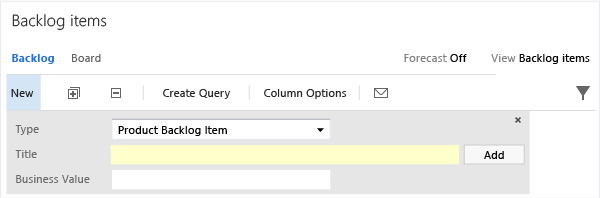
El panel solo muestra los campos que se incluyen en la sección de la FIELDS definición de WIT para el WIT seleccionado. Por ejemplo, si selecciona el error WIT, solo se muestra título, ya que el valor empresarial no está definido para errores. Para agregar otro WIT al panel, agréguelo a la Categoría de requisitos. Consulte Agregar un tipo de elemento de trabajo a un trabajo pendiente y un panel.
Si no tiene permisos administrativos para el proyecto, consíguelos.
Abra una ventana del símbolo del sistema según las instrucciones proporcionadas en Ejecución de la herramienta de línea de comandos witadmin. Por ejemplo:
cd %programfiles(x86)%\Microsoft Visual Studio\2017\Community\Common7\IDE\CommonExtensions\Microsoft\TeamFoundation\Team ExplorerExporte el archivo de configuración del proceso.
witadmin exportprocessconfig /collection:CollectionURL /p:ProjectName /f:"DirectoryPath\ProcessConfiguration.xml"Un ejemplo de CollectionURL es http://MyServer:8080/tfs/TeamProjectCollectionName.
Agregue el nombre de referencia de campo a la
AddPanelsección.Por ejemplo, la sintaxis siguiente agrega el elemento Priority al panel.
<AddPanel> <Fields> <Field refname="System.Title" /> <Field refname="Microsoft.VSTS.Common.BusinessValue" /> </Fields> </AddPanel>Sugerencia
- Puede buscar el nombre de referencia de un campo mediante este índice.
- Agregue todos los campos obligatorios para los tipos de elementos de trabajo definidos para la categoría de requisitos. De este modo, evita tener que abrir el formulario de elemento de trabajo para rellenarlos al agregar elementos de trabajo pendientes a través del panel.
Importe el archivo de configuración del proceso.
witadmin importprocessconfig /collection:CollectionURL /p:ProjectName /f:"DirectoryPath\ProcessConfiguration.xml"Actualice la página del trabajo pendiente para ver el panel actualizado.
Actualización de las asignaciones de metastate para admitir el Administrador de pruebas
Si personaliza la WORKFLOW sección del plan de pruebas o del conjunto de pruebas, debe asignar los estados a los metaestados.
En el ejemplo siguiente, el flujo de trabajo del plan de prueba se ha actualizado para usar los estados Diseño, Pruebas y Apagado. Para admitir la compatibilidad con versiones anteriores, TestPlanWorkItems se agrega a la ProjectProcessConfiguration sección de la definición de configuración del proceso.
Flujo de trabajo
<WORKFLOW>
<STATES>
<STATE value="Design" />
<STATE value="Testing" />
<STATE value="Signed Off" />
</STATES>
<TRANSITIONS>
<TRANSITION from="" to="Design">
<REASONS>
<DEFAULTREASON value="New test plan" />
</REASONS>
</TRANSITION>
<TRANSITION from="Design" to="Testing">
<REASONS>
<DEFAULTREASON value="Authoring complete" />
</REASONS>
</TRANSITION>
<TRANSITION from="Testing" to="Signed Off">
<REASONS>
<DEFAULTREASON value="Signed Off testing" />
</REASONS>
</TRANSITION>
<TRANSITION from="Signed Off" to="Design">
<REASONS>
<DEFAULTREASON value="Reactivating to authoring phase" />
</REASONS>
</TRANSITION>
<TRANSITION from="Signed Off" to="Testing">
<REASONS>
<DEFAULTREASON value="Reactivating to run tests" />
</REASONS>
</TRANSITION>
<TRANSITION from="Testing" to="Design">
<REASONS>
<DEFAULTREASON value="Back to authoring" />
</REASONS>
</TRANSITION>
</TRANSITIONS>
</WORKFLOW>
Asignaciones de metastate
<TestPlanWorkItems category="Microsoft.TestPlanCategory" pluralName="Test Plans" singularName="Test Plan">
<States>
<State type="InProgress" value="Design" />
<State type="InProgress" value="Testing" />
<State type="Complete" value="Signed Off" />
</States>
</TestPlanWorkItems>
<TestSuiteWorkItems category="Microsoft.TestSuiteCategory" pluralName="Test Suites" singularName="Test Suite">
<States>
<State type="Proposed" value="In Planning" />
<State type="InProgress" value="In Progress" />
<State type="Complete" value="Completed" />
</States>
</TestSuiteWorkItems>
Si modifica el flujo de trabajo del conjunto de pruebas, tendrá que realizar una actualización similar si desea asignar nuevos estados. Lo agregaría dentro de una TestSuiteWorkItems sección. Consulte ProcessConfiguration.
Preguntas y respuestas
P: ¿Cuándo es necesario asignar estados de flujo de trabajo a metaestados?
R: Al agregar o quitar estados de flujo de trabajo a los siguientes tipos de elementos de trabajo, debe considerar la posibilidad de actualizar la configuración del proceso para agregar o quitar las asignaciones de metastate correspondientes.
Tipos de elementos de trabajo que pertenecen a la categoría de requisitos o a la categoría de tarea: las asignaciones de metastate admiten la visualización de las herramientas de planeamiento ágil.
Tipos de elementos de trabajo que pertenecen a la categoría de errores: asignaciones de metastate para admitir la herramienta My Work (proyectos basados en Agile y CMMI).
Plan de prueba y Conjunto de pruebas: las actualizaciones del flujo de trabajo de estos tipos de elementos de trabajo solo se deben asignar cuando se admite que los miembros del equipo se conecten a Azure DevOps desde una versión de Test Manager basada en Visual Studio 2013.2 o una versión anterior.
Actualice las asignaciones de metastate si recibe una aplicación detectó un error de error inesperado al conectarse al proyecto.
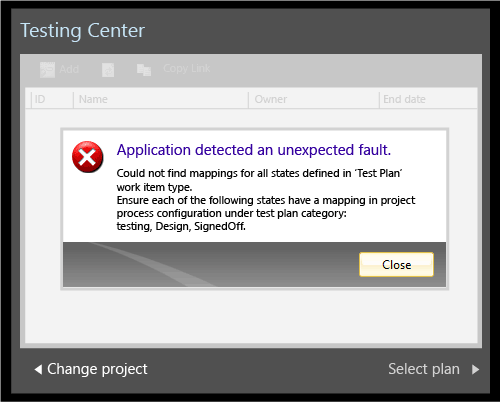
Cómo resolver errores de configuración de procesos?
R: Cuando realice uno de los siguientes cambios en un proyecto, deberá actualizar las definiciones del tipo de elemento de trabajo, las categorías o la configuración del proceso. Para evitar errores, realice siempre los cambios en este orden: (1) tipos de elementos de trabajo, (2) categorías y (3) configuración del proceso.
Personalización
Actualizar o comprobar la definición de tipo de elemento de trabajo
Actualizar o comprobar la definición de configuración del proceso
Agregar un tipo de elemento de trabajo a la categoría Requisitos
(Un tipo de elemento de trabajo puede pertenecer a la categoría de requisitos o a la categoría de tarea, pero no a ambas).
Para incluir los campos siguientes:
- Prioridad de trabajo pendiente (Scrum) o Clasificación de pila (Agile o CMMI)
(debe coincidir con el valor de campo asignado a type=Order en el archivo de configuración del proceso). - Esfuerzo (Scrum), Puntos de historia (Agile) o Tamaño (CMMI)
(debe coincidir con el valor de campo asignado atype=Efforten el archivo de configuración del proceso) - Ruta de acceso del área o el valor de campo asignado a
type=Teamen el archivo de configuración del proceso - Todos los campos que se incluyen en la
AddPanelsección del archivo de configuración de procesos (los campos deben definirse dentro de laFIELDSsección, pero no tienen que incluirse en laFORMsección.
Para contener las asignaciones de metastate necesarias:
- Asignar el inicio de cada estado de flujo de trabajo a
type="Proposed" - Asigne cada estado de flujo de trabajo intermedio que desee que aparezca en el panel.
type="InProgress" - Asignar el final de cada estado de flujo de trabajo a
type="Complete"
Solo puede tener un estado asignado atype="Complete"
Para contener una entrada para definir los códigos de color asociados al WIT. Por ejemplo:
<WorkItemColor primary="FF009CCC" secondary="FFD6ECF2" name="Product Backlog Item" />
Cambiar el flujo de trabajo de un tipo de elemento de trabajo en la categoría Requisitos
N/D
Para contener las asignaciones de metastate necesarias como se describe anteriormente para agregar un tipo de elemento de trabajo a la categoría requisitos.
Agregar un tipo de elemento de trabajo a la categoría de tarea
Para incluir los campos siguientes:
- Prioridad de trabajo pendiente (Scrum) o Clasificación de pila (Agile o CMMI)
- Actividad (Scrum o Agile) o Disciplina (CMMI)
(debe coincidir con el valor de campo asignado atype=Activityen el archivo de configuración del proceso) - Trabajo restante
(debe coincidir con el valor de campo asignado atype=RemainingWorken el archivo de configuración del proceso) - Ruta de acceso del área o el valor de campo asignado a
type=Teamen el archivo de configuración del proceso - (Opcional) Trabajo original y trabajo completado (solo Agile y CMMI)
Para contener las asignaciones de metastate necesarias:
- Asigne el inicio de cada estado de flujo de trabajo a type="Proposed"
- Asigne cada estado intermedio de flujo de trabajo que desee que aparezca en el panel de tareas.
type="InProgress" - Asigne el final de cada estado de flujo de trabajo a
type="Complete"
Solo puede tener un estado asignado atype="Complete"
Para contener una entrada para definir los códigos de color asociados al WIT. Por ejemplo:
<WorkItemColor primary="FFF2CB1D" secondary="FFF6F5D2" name="Task" />
Cambiar el flujo de trabajo de un tipo de elemento de trabajo en la categoría de tarea
N/D
Para contener las asignaciones de metastate necesarias como se describe anteriormente para agregar un tipo de elemento de trabajo a la categoría de tarea.
Agregar un tipo de elemento de trabajo a la categoría de errores (solo Agile y CMMI)
Cambiar el flujo de trabajo de un tipo de elemento de trabajo en la categoría de errores (solo Agile y CMMI)
N/D
Para contener las asignaciones de metastate necesarias:
- Asignar el inicio de cada estado de flujo de trabajo a
type="Proposed" - Asignar cada estado intermedio de flujo de trabajo que quiera que aparezca para Mi trabajo
type="InProgress" - Asigne el final de cada tipo de estado de flujo de trabajo="Complete"
Solo puede tener un estado asignado a type="Complete"
Para obtener más información, consulte Compatibilidad con el estado de actualización de errores mediante Mi trabajo.
Quitar un tipo de elemento de trabajo de la categoría de requisitos o la categoría de tarea
N/D
Para quitar las asignaciones de metastate que solo están asociadas a ese tipo de elemento de trabajo
Quitar un tipo de elemento de trabajo de un proyecto
Para quitar el tipo de elemento de trabajo del archivo de categorías.
Para quitar las asignaciones de metastate que solo están asociadas al tipo de elemento de trabajo que quitó y el WorkItemColor elemento que define los códigos de color para el tipo de elemento de trabajo que ha quitado.
P: ¿Desea trabajar con dos o más trabajos pendientes de cartera?
R: La experiencia predeterminada admite un nivel de trabajo pendiente de cartera. Puede agregar hasta cinco niveles, como se describe en Incorporación de trabajos pendientes de cartera a herramientas ágiles.
P: ¿Desea agregar o cambiar los tipos de elementos de trabajo que aparecen en el panel de tareas o en el trabajo pendiente del producto?
R: Si ha agregado un tipo de elemento de trabajo personalizado y quiere agregarlo al trabajo pendiente o al panel de tareas, puede hacerlo. No puede hacer que aparezcan en ambos lugares. Obtenga información sobre cómo leer Agregar tipos de elementos de trabajo a trabajos pendientes y paneles.
Artículos relacionados
- Configuración de características después de una actualización
- Referencia del elemento XML de control
- Cambiar el diseño del formulario del elemento de trabajo
- Editar una definición de tipo de elemento de trabajo para agregar contenido web a un formulario de elemento de trabajo
- Personalización de la experiencia de seguimiento del trabajo
- Índice de campo de elemento de trabajo
- witAdmin: Personalizar y administrar objetos para el seguimiento de elementos de trabajo